Thời gian gần đây, VS Code nổi lên như một trình Text Editor tốt nhất được hầu hết lập trình viên công nhận. Trước đây, mình chỉ sử dụng VS Code để làm các dự án có liên quan đến Javascript, nhưng giờ đây, hầu hết các dự án từ PHP, Java, Python… mình đều sử dụng VS Code. Lý do đơn giản là VS Code nhanh, gọn nhẹ, nhiều ”đồ chơi”.
Dưới đây, mình xin liệt kê 13 phím tắt trong VS Code (hotkeys) sẽ giúp bạn cải thiện đáng kể tốc độ viết code, nhờ đó mà hoàn thành dự án nhanh hơn. Hãy thử một lần và đánh giá nhé.
1. Tìm kiếm files
Chắc chắn rồi, phím tắt đầu tiên mà mình muốn nhắc tới sẽ liên quan tới tìm kiếm.
Tổ hợp phím cmd + P (MacOS) hay crtl + P (Window) sẽ nhanh chóng mở tab tìm kiếm để bạn nhanh chóng tìm kiếm thứ gì đó trong mã nguồn dự án.
Với cá nhân mình thì tổ hợp phím này mình dùng không dưới 100 lần trong ngày 🙂
2. Tìm kiếm Cài đặt
Tương tự như tìm kiếm, sau khi mở hộp tìm kiếm bằng tổ hợp crtl + P (Window), bạn tiếp tục gõ >, bạn có thể tìm kiếm bất kỳ thiết lập nào trong VS Code.
3. Multiple cursors
Tính năng này khá là hay ho, mình ước là đã biết tới nó sớm hơn.
Đơn giản chỉ cần ấn phím alt và click vào bất kỳ đâu trong VS Code, multiple cursor sẽ xuất hiện.
4. Chọn nhiều đoạn Text để đổi tên hàng loạt
Đôi khi bạn cần phải đổi tên biến và muốn nó cũng thay đổi ở tất cả nhưng nơi gọi tới biến đó. Nếu như Java thì chuyện này khá đơn giản, nhưng với Javascript thì bạn thường phải tìm kiếm và replace thủ công hàng loạt.
Với thủ thuật sau, bạn sẽ không còn phải lo lắng sửa sót nữa.
Đầu tiên, bạn chọn một đoạn text, sau đó ấn tổ hợp: cmd shift + L (Mac) / crtl shift + L (Windows) để chọn toàn bộ những đoạn text có nội dung tương tự như đoạn vừa chọn. Công việc tiếp theo là đổi tên đoạn text vừa chọn thôi.
Bạn nhìn hình ảnh dưới đây sẽ hiểu rõ hơn thủ thuật này
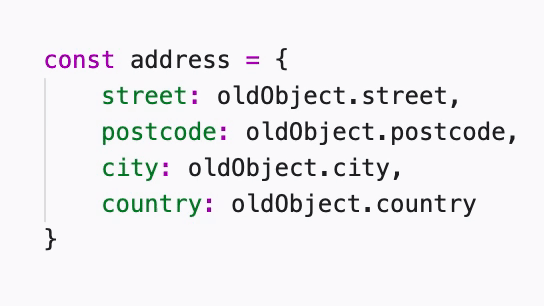 |
| Nguồn: vntalking.com |
5. Xóa một dòng code
Sử dụng tổ hợp phím: cmd shift + K (Mac) / crtl shift + K (Windows), để nhanh chóng xóa một dòng code thay vì phải nhấn phím xóa <-- mỏi tay 🙂
6. Nhân bản một dòng code
Đặt con trỏ của bạn vào dòng bạn muốn nhân bản.
Nhấn cmd + C, sau đó cmd + V (Mac) / crtl + C, sau đó crtl + V (Windows). Xong!
7. Tìm kiếm trong một file
Cái này khá quen thuộc trên tất cả các ứng dụng phổ biến (như trình duyệt): cmd + F (Mac) / crtl + F (Windows). cmd + G (Mac) / crtl + G (Windows) tìm kiếm lần xuất hiện tiếp theo, trong khi cmd shift + G (Mac) / crtl + shift + G (Windows) tìm kiếm lần xuất hiện trước đó.
8. Replace
Nếu bạn muốn replace cụm từ sau khi bạn tìm kiếm, hãy kích hoạt cmd option + G (Mac) / crtl shift + G (Windows).
Sau đó, bấm enter để thay thế cụm từ hiện tại.
Nếu bạn muốn thay thế tất cả, hãy click vào cmd + enter (Mac) / crtl + enter (Windows).
9. Đóng tab
Cái này giống như trong Chrome - cmd + W (Mac) / crtl + W (Windows).
Tạm kết
Trên đây là một số tổ hợp phím tắt trong VS Code mà mình rất hay sử dụng trong quá trình viết code. Mình không có ý định khuyên bạn học thuộc lòng chúng ngay lập tức, chỉ đơn giản là bạn hãy thử, nếu cảm thấy có ích thì tự nhiên bạn sẽ nhớ nó.
Hãy lưu lại bài viết này nhé, có lẽ trong tương lai bạn sẽ cần tới.
Thói quen sử dụng phím tắt sẽ tăng đáng kể hiệu suất công việc của bạn.